O modo escuro tornou-se um recurso absoluto nos aplicativos modernos, desde o Snapchat até os aplicativos mais sofisticados. Além de sua beleza e facilidade de uso, ele economiza bastante a bateria - muito mais em telas OLED - e reduz o cansaço visual quando usado até tarde. Conseguir isso no Snapchat é fácil, mas nem todo mundo já fez isso ou sabe exatamente como ativar o modo escuro do Snapchat em todos os lugares.
Se estiver usando o Snapchat em um Android, iPhone ou na Web, este guia explica uma abordagem passo a passo que mostra como colocar o Snapchat no modo escuro automaticamente. Vamos começar com etapas fáceis para uma melhor experiência com o Snapchat em qualquer dispositivo.

Neste artigo
Parte 1. Como Ativar/Desativar o Modo Escuro no Snapchat para Android e iPhone
Você pode experimentar o modo escuro do Snapchat se sofrer de cansaço visual ou simplesmente quiser melhorar a visão noturna. Para ativar o modo escuro no Snapchat em um dispositivo móvel, siga estas instruções simples:
Como Habilitar o Modo Escuro no Snapchat
Você pode ativar o modo escuro no Snapchat se tiver um problema de cansaço visual ou se simplesmente precisar de uma visão melhor à noite. Veja como ativar o modo escuro no Snapchat no celular:
Etapa 1: Encontre o Bitmoji do seu avatar no canto superior esquerdo e toque nele para acessar seu perfil. Na tela Perfil, toque no ícone de engrenagem no canto superior direito.
Etapa 2: Na seção “Minha Conta”, localize “Aparência do Aplicativo”.

Etapa 3: Para ativar o modo escuro, escolha a opção Sempre Escuro. Para aplicar as modificações, pressione Reiniciar Agora, quando solicitado por uma caixa pop-up.

Como Desabilitar o Modo Escuro no Snapchat
Se você já experimentou o modo escuro, mas prefere o tema brilhante original, veja como desativar o modo escuro e voltar ao estilo padrão no Snapchat:
Etapa 1: Acesse seu perfil do Snapchat tocando primeiro no avatar Bitmoji, localizado na parte superior esquerda do aplicativo.
Etapa 2: Toque no ícone de engrenagem no canto superior direito para acessar a tela de configurações. A partir daí, selecione “Aparência do Aplicativo” na seção “Minha Conta”.

Etapa 3: Escolha a opção Sempre Claro para reverter para o tema brilhante padrão. Para salvar as modificações, pressione Reiniciar Agora quando a caixa pop-up for exibida.

Parte 2: Como Alterar o Snapchat para o Modo Escuro com Base nas Configurações do Sistema do seu Telefone
As configurações do sistema em seu telefone também permitem que você use o modo escuro no Snapchat. Esse é um recurso conveniente porque sincroniza com a configuração do dispositivo, eliminando a necessidade de alternar manualmente os temas. Se o seu celular mudar para o modo escuro à noite, o Snapchat fará o mesmo.
Etapa 1: Acesse as Configurações em seu dispositivo e navegue até Tela. Ative o “Modo Escuro” ou defina-o para ser ativado automaticamente durante determinados períodos de tempo.

Etapa 2: Para usuários do iPhone, isso sincroniza diretamente com a opção “Combinar com o Sistema” do Snapchat em “Aparência do Aplicativo”.

Etapa 3: Os usuários do Android podem obter um efeito semelhante com a opção “Forçar Modo Escuro” em Opções do Desenvolvedor.
Parte 3. Como Habilitar o Modo Escuro no Snapchat Web
O modo escuro na Web reduz o cansaço visual durante o uso prolongado, especialmente em ambientes com pouca luz. À medida que o Snapchat se expande para plataformas de desktop, sua versão web oferece recursos adaptados para telas maiores. Veja como obter o modo escuro no Snapchat enquanto o usa em seu navegador:
Etapa 1: Acesse o site do Snapchat e faça login na sua conta. Em seguida, clique em seu Bitmoji e selecione Tema.
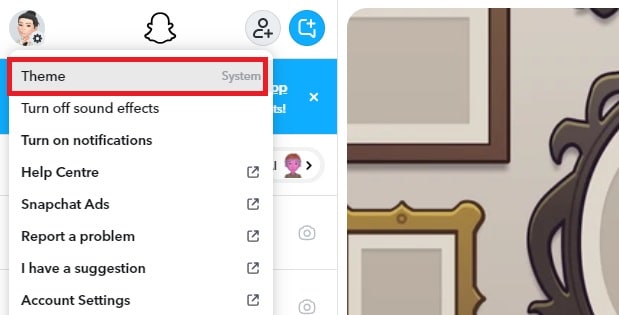
Etapa 2: Escolha a opção “Sempre Escuro” para ativar o modo escuro no Snapchat Web.
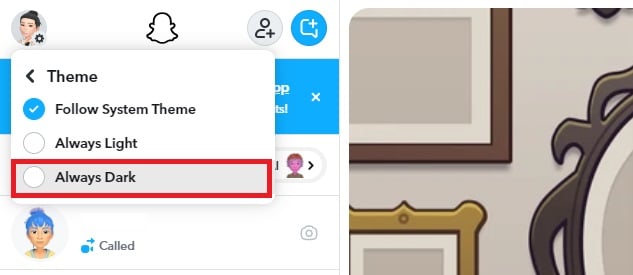
Bônus: Como Ajustar o Brilho do Vídeo para o Snapchat
Além de ajustar o modo escuro, você pode definir o brilho do seu vídeo para uma visualização perfeita. A edição de vídeo integrada do Snapchat não será suficiente, se necessário, você pode usar um editor de terceiros, como o Wondershare Filmora.
Ajuste Fino das Configurações de Vídeo para o Snapchat
O Filmora oferece recursos avançados para tornar seus vídeos perfeitos quando carregados no Snapchat. Se o seu vídeo estiver muito claro, muito escuro ou com pouca vibração, essa ferramenta poderá ajudá-lo a ajustar a iluminação, aprimorar as cores e adicionar vibração com apenas alguns cliques.
- Ajuste de Brilho: Ajuste os níveis de brilho para retificar a superexposição ou subexposição em um clipe.
- Controle de Contraste: Faça com que as áreas claras e escuras se destaquem para obter um acabamento equilibrado e de alto brilho.
- Correção de Exposição: Essa é a correção de exposição que iluminará ou aprofundará a iluminação geral e os detalhes do vídeo.
- Filtros e Predefinições: Aplique filtros e predefinições prontamente disponíveis para iluminar seu vídeo rapidamente.
- Gradação de Cor: Ferramentas avançadas de gradação de cores são aplicadas ao vídeo para que ele tenha tons de cores cinematográficos ou profissionais.
- Paleta de Cores com IA: Aplica automaticamente esquemas de cores consistentes, porém bonitos, em todo o vídeo, economizando tempo.
Etapas para Ajustar o Brilho e a Sombra do Vídeo no Snapchat
Você pode ajustar seu vídeo se ele estiver muito claro ou muito escuro. Veja como.
Etapa 1 Importe o Vídeo
Inicie o Wondershare Filmora e clique em “Importar” para abrir a janela Importar Item de Mídia. Selecione o vídeo, e uma miniatura aparecerá na área de mídia. Arraste-o para a Linha do Tempo do Vídeo.
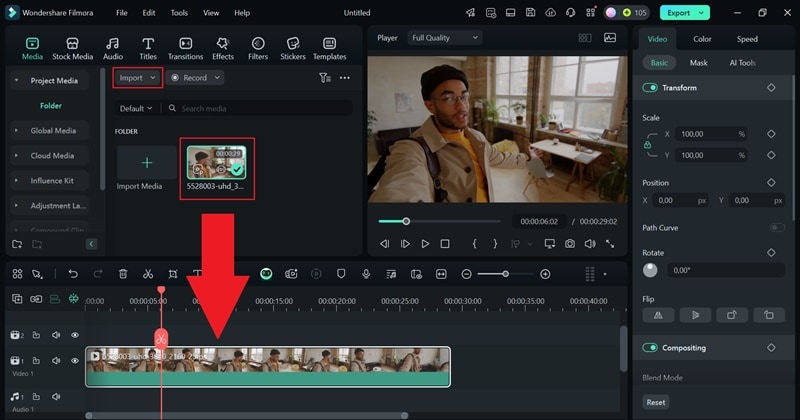
Etapa 2 Ajuste o brilho do vídeo
Clique duas vezes no vídeo na linha do tempo para abrir a interface de edição. Vá para a guia Cor e escolha a opção Luz. Arraste o controle deslizante Brilho para a esquerda ou para a direita para ajustar. Pressione a barra de espaço para pré-visualizar as alterações. Repita conforme necessário para obter o resultado desejado.
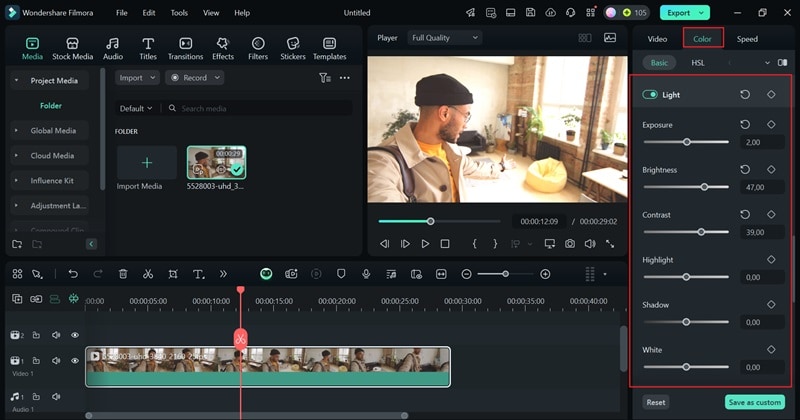
Etapa 3 Usar ajustes avançados
Você pode ajustar configurações como temperatura, saturação, matiz, tonalidade e brilho para obter a aparência desejada.
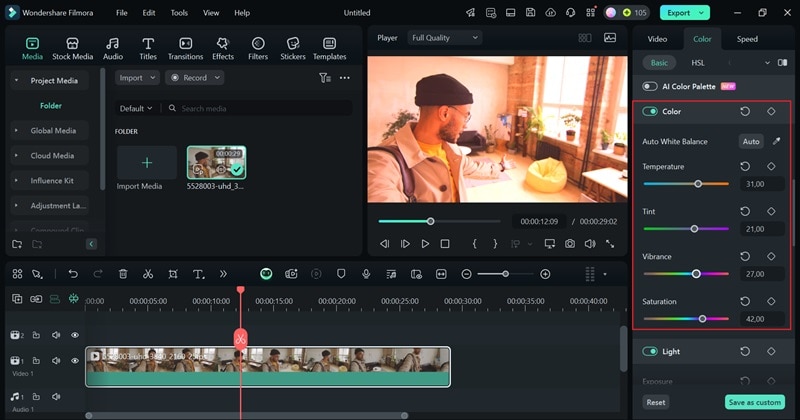
Para edições mais detalhadas, use a janela Paleta de Cores com IA para fazer alterações precisas, carregando fotos como referência para a cor do seu vídeo. Você também pode aplicar efeitos 3D LUT para obter um acabamento polido.
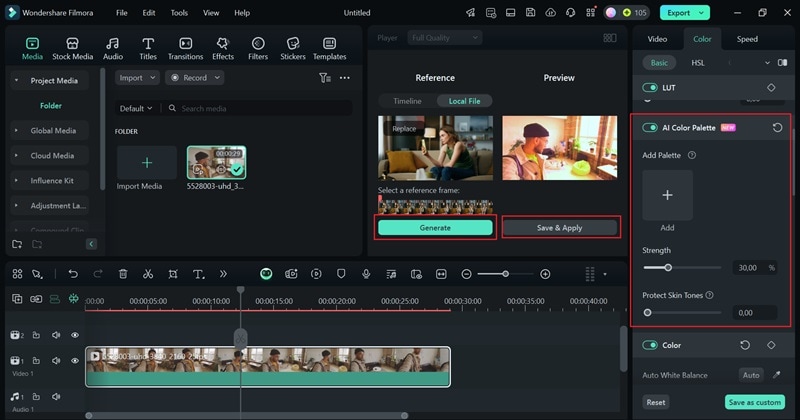
Dica: Aumente gradualmente o brilho e o contraste para obter os melhores resultados. Se você precisar recomeçar, basta clicar em “Reiniciar” para voltar às configurações originais.
Etapa 4 Salvar ou compartilhar o vídeo
Quando estiver satisfeito, clique em “Exportar". Na guia “Formato”, escolha formatos como MP4, AVI ou MOV. Navegue até “Dispositivo” e escolha seu dispositivo móvel. Gravar em DVDs, YouTube, Vimeo ou Snapchat é outra opção.

Conclusão
Para reduzir o risco de cansaço visual e aprimorar a experiência de visualização, especialmente ao usar o dispositivo à noite, o modo escuro é absolutamente vital. Este guia fornece instruções claras e passo a passo sobre como ativar o modo escuro no Snapchat para Android, iPhone e plataformas da Web. Seja sincronizando com as configurações do sistema ou ativando-o manualmente, agora você pode transformar sua experiência com o aplicativo com facilidade.
Além do modo escuro, se você quiser que seus vídeos tenham o mesmo estilo polido, ferramentas como o Wondershare Filmora são perfeitas para aprimorar o brilho, o contraste e a cor. Com opções avançadas, como filtros, LUTs 3D e gradação de cores, o Filmora garante que seus vídeos tenham uma aparência excepcional antes de serem compartilhados no Snapchat.





